إذا كنت تستخدم شركة كمبيوتر محمول أونظام سطح المكتب ، من المحتمل أنك لا تستطيع إجراء تغييرات معينة عليه. عادة ، يتم إجراء هذه التغييرات لتقييد نشاط الشبكة والوصول إلى عدد قليل من الملفات الهامة ، على سبيل المثال ملف hosts لكن البعض يأخذه خطوة للأمام ويمنع المستخدمين من تخصيص مظهر سطح المكتب الخاص بهم. إذا كان لديك Windows 10 Home وترغب في قفل خلفية سطح المكتب ، فيمكنك القيام بذلك عن طريق تحرير السجل. إليك ما عليك القيام به.
قفل خلفية سطح المكتب
قبل البدء ، اختر الصورة التي تريد استخدامهاكخلفية. يمكنك حفظه في أي مكان تريد ولكن من الجيد حفظه في جذر محرك الأقراص C لأنك ستحتاج إلى حقوق المسؤول لإضافة أو إزالة صورة من هذا الموقع. لست بحاجة إلى تغيير حجمها لتناسب شاشتك ولكن طبقتها وتأكد من ظهورها على سطح المكتب.
تحتاج إلى حقوق المسؤول لتحرير السجل. في بحث Windows ، اكتب "regedit" ، أو افتح مربع التشغيل باستخدام اختصار لوحة المفاتيح Win + R وأدخل "regedit". انقر فوق إدخال وسوف يفتح محرر التسجيل.
في محرر التسجيل ، انتقل إلى الموقع التالي.
HKEY_CURRENT_USERSoftwareMicrosoftWindowsCurrentVersionPolicies
انقر بزر الماوس الأيمن فوق مفتاح السياسات وانتقل إلى جديد> مفتاح. اسم المفتاح النظام. بعد ذلك ، انقر بزر الماوس الأيمن فوق مفتاح النظام وحدد جديد> سلسلة. اسم قيمة السلسلة ورق الجدران. انقر نقرًا مزدوجًا فوقه وأدخل المسار الكامل للخلفية التي تريد تعيينها كخلفية افتراضية.

بعد ذلك ، انقر بزر الماوس الأيمن فوق مفتاح النظام مرة أخرى وحدد جديد> سلسلة وتسمية WallpaperStyle. تحتاج إلى تعيين قيمة قيمة السلسلة بناءً على كيفية تطبيق خلفية الشاشة.
- توسيط: 0
- البلاط: 1
- امتدت: 2
- صالح: 3
- ملء: 4
بمجرد تعيين القيمة لذلك ، تحتاج إلىأعد تشغيل مستكشف الملفات. لإعادة تشغيل File Explorer ، افتح "إدارة المهام" وانتقل إلى علامة التبويب "العمليات". ابحث عن مستكشف Windows ، وحدده ، وانقر على زر إعادة التشغيل في أسفل اليمين.
بمجرد إعادة تشغيل File Explorer ، يصبح سطح المكتب لديكسيتم تعيين الخلفية إلى تلك التي حددتها كخلفية افتراضية. والأهم من ذلك ، عند زيارة علامة التبويب "الخلفية" في مجموعة الإعدادات الشخصية في تطبيق "الإعدادات" ، سترى رسالة "بعض الإعدادات مخفية أو تتم إدارتها بواسطة مؤسستك". سيتم التحكم في جميع عناصر التحكم ولن يتمكن أي شخص من تغييرها ، ولا حتى حساب المسؤول.
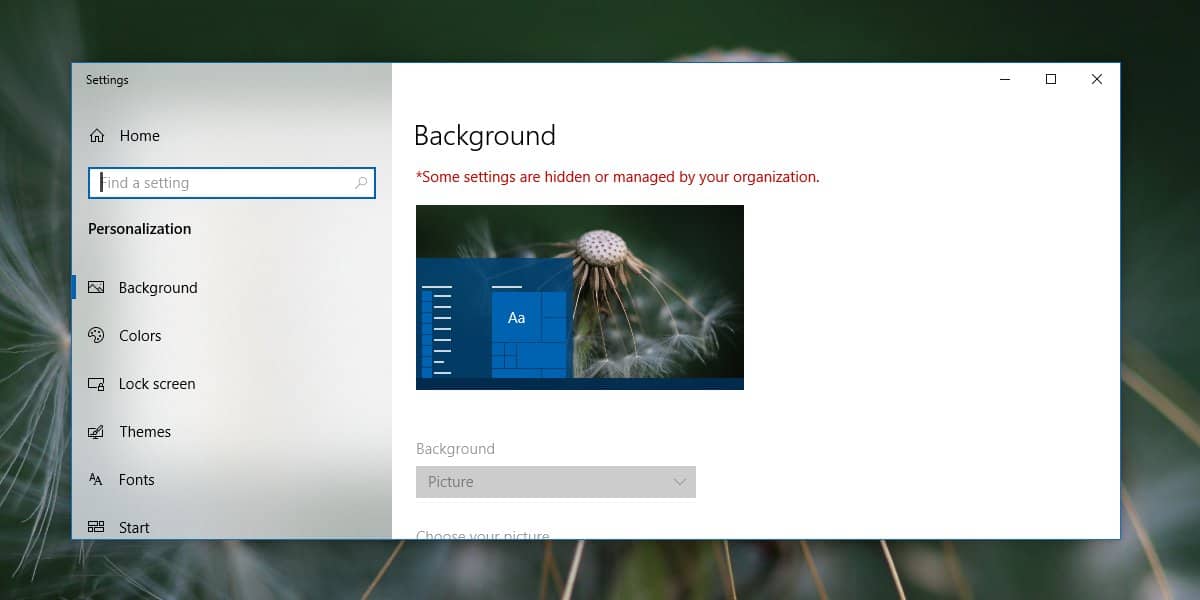
من أجل تغيير الخلفية إلى مختلفةصورة ولكن مع الاحتفاظ بالقيود هناك ، يمكنك استبدال الصورة التي حددتها في السجل بصور مختلفة ولكن مع إعطاء نفس الاسم. بدلاً من ذلك ، يمكنك إعطاء الصورة اسمًا مختلفًا وتغييرها في السجل.
للتخلص من هذا التقييد ، ما عليك سوى حذف مفتاح النظام الذي قمت بإنشائه.













تعليقات